Windows10のバージョンとビルドを確認する方法
windwos10は脈々と続いてきた「Windows」の最後のプロダクトです。
しかし、その進化がここで止まってしまっているわけではなく、次々とアップデートを繰り返して様々な機能が追加されてきています。
時にはこれまで使っていたソフトやハードとの相性問題があったりしてトラブルになることもあります。
では自分が今使っている「Windows10」ってどのバージョンなのか気になりますね。
今使っているWindowsのバージョンってどうやって調べればいいのか知っておく必要があります。
今回は「Windows10」のバージョンを簡単に調べる方法をご紹介します。
目次
1.Windows10のバージョンを調べる方法
1)コマンドで調べる方法
①まず「Windows」キーと「R」キーを押します。
②すると「ファイル名を指定して実行」ダイヤログが表示されますので「winver」と入力して「OK」をクリックします。
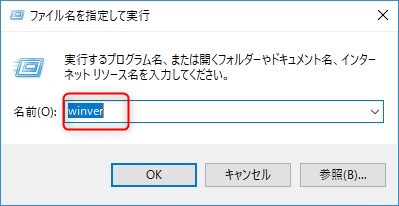
③「Windowsのバージョン情報」が表示されます。
これだけです。簡単ですね。
赤枠の部分がWindowsのバージョンです。
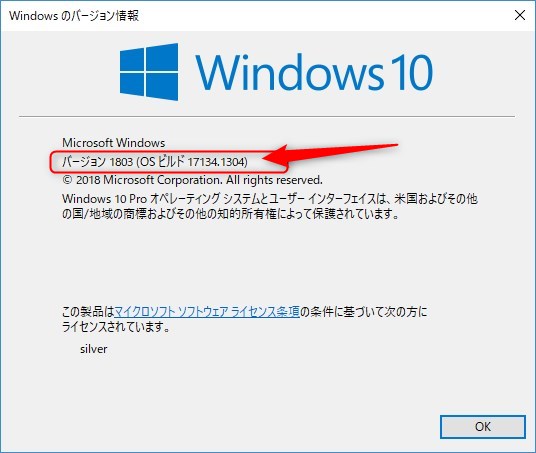
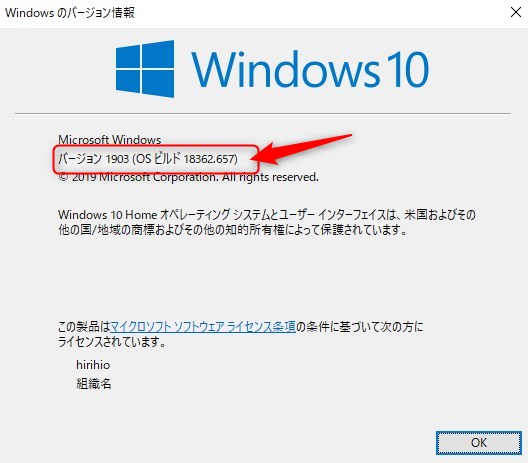
2)「設定」から調べる方法
①画面左下の「Windowsボタン」をクリックして「設定」のアイコンをクリックします。
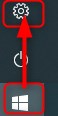
②「システム」をクリックします。
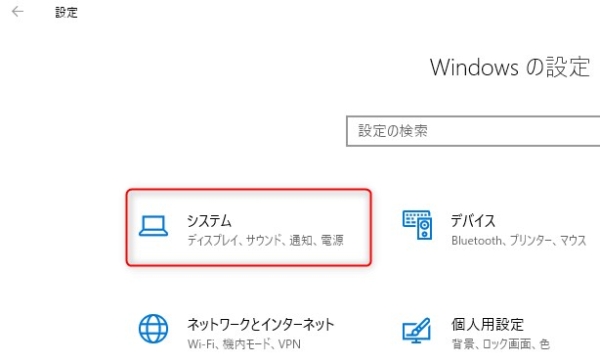
③一番下までスクロールすると「バージョン情報」がありますのでクリックします。
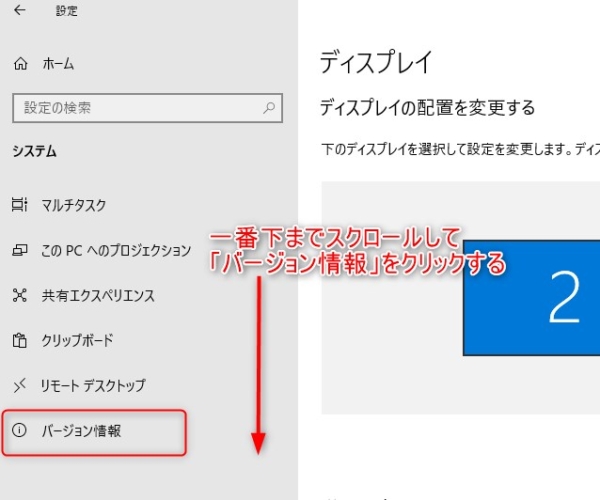
④下にスクロールするとバージョン情報が確認できます。
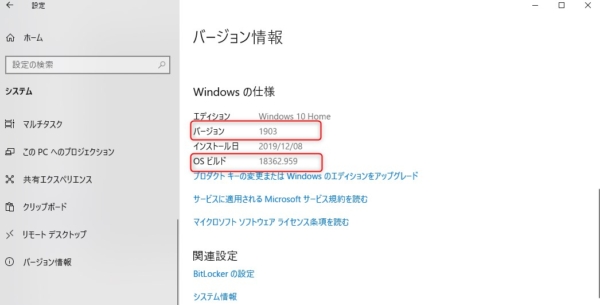
スポンサードサーチ
2.Windows10がバージョンアップする機能更新プログラムは年2回配布
windows10のバージョンは機能更新プログラムの配布年月である4桁の数字で表されており、
マイクロソフトが提供する更新プログラムは毎年3月と9月に配布されることになっています。
数字は上2桁が年を表していて下2桁が月を表しています。
つまり、バージョンが「バージョン 1903」とあった場合は2019年3月の機能更新プログラムによりアップデートされたWindows10ということになります。
スポンサードサーチ
3.まとめ
Windows10はOSとして最後のプロダクトとなっており、今後はバージョンアップが行われていくことになっています。
機能更新プログラムはHomeやProの場合18か月程度でサポートが終了しますので忘れずにアップデートする必要があります。
上記で紹介したバージョン確認方法でいつでも自分のPCのバージョンを確認できるようにしておきたいですね。

















